Mimo że są bardziej niezawodne niż SMS-y, iMessages czasami nie dostarczają. To irytujący problem, ale mający kilka rozwiązań.
Dlaczego więc wiadomość iMesssage nie jest dostarczana? Twoje niebieskie wiadomości, czyli te wysyłane z jednego urządzenia iOS na drugie, powinny mieć komunikat Dostarczone, gdy dotrą na urządzenie odbiorcy, ale nie zawsze tak jest. Może to dotyczyć wielu kontaktów lub konkretnej osoby. Bardziej irytujące jest, gdy wiadomość zawiera informację Dostarczono, ale odbiorca tak naprawdę jej nie otrzymał.
Dlaczego więc Twoje wiadomości nie są dostarczane do jednej osoby? Lub dla wielu osób? Oto kilka sztuczek, które można wypróbować, gdy wiadomość iMessage nie jest prawidłowo dostarczana.
Spis treści:
Co oznacza „dostarczone” w iMessage?
Najpierw musimy rozróżnić Dostarczone i Odczytane. Dostarczona oznacza, że druga osoba otrzymała wiadomość na swoim urządzeniu. Przeczytaj oznacza, że odbiorca go dotknął. Oczywiście nie oznacza to, że faktycznie ją przeczytali — oznacza to jedynie, że wiadomość została otwarta. Nie panikuj, jeśli nie otrzymasz odpowiedzi natychmiast; mogli to wybrać, ale później zostali rozproszeni.
Nie każdy ma aktywowaną tę funkcję. Możesz samodzielnie przełączać potwierdzenia przeczytania, wybierając Ustawienia > Wiadomości > Wyślij potwierdzenia przeczytania, gdzie możesz włączyć lub wyłączyć tę funkcję. W rzeczywistości ta podsekcja Ustawień jest niezbędna, jeśli masz problemy z iMessage.
Dlaczego iMessage wyświetla komunikat „Dostarczono”, choć tak nie jest?
Czasami wiadomość będzie informować, że została dostarczona, ale odbiorca będzie upierał się, że nigdy jej nie otrzymał. Nie myśl automatycznie, że kłamie: może się tak zdarzyć z wielu powodów. Może to być dziwactwo iMessage, ale może się też zdarzyć, że wiadomość została dostarczona na inne urządzenie.
Jeśli Twój kontakt ma iPhone’a, iPada i Maca zalogowanego przy użyciu tego samego Apple ID, Twoja wiadomość mogła pojawić się na jednym z tych innych urządzeń, a nie na ich smartfonie. Teoretycznie nie powinno to powodować problemu – Twoja wiadomość powinna wyświetlać się na wszystkich urządzeniach. Jednak iMessage jest daleki od doskonałości.
Najczęstsze powody, dla których iMessage nie dostarcza
 Źródło obrazu: Jabłko
Źródło obrazu: Jabłko
Co więc oznacza, gdy iMessage nie mówi Dostarczono?
Odbiorca mógł po prostu wyłączyć telefon. Twoja wiadomość dotrze, gdy ponownie włączą swoje urządzenie. Bądź cierpliwy. Nie każdy trzyma telefon włączony przez cały czas, szczególnie w nocy.
Nawet jeśli uważasz, że dana osoba raczej nie wyłączy telefonu, mogła włączyć tryb samolotowy. Spowoduje to odcięcie wszystkich połączeń, więc nie będą otrzymywać wiadomości iMessage, SMS-ów ani połączeń.
Jeśli zwykle otrzymujesz potwierdzenia przeczytania od swojego kontaktu lub komunikat Dostarczono, ale nie masz odpowiedzi, istnieje inna możliwość. Na ich urządzeniu może być ustawiona funkcja Nie przeszkadzać, która wycisza alerty. Jeśli jest to nagły przypadek, zadzwoń do nich. Na początku nie otrzymasz odpowiedzi. Ale zadzwoń ponownie w ciągu trzech minut, a jeśli Twój kontakt nie zmienił ustawień domyślnych, Twoje ponowne połączenie pominie tryb Nie przeszkadzać.
iMessages nie dostarcza: rozwiązywanie problemów
Trudno określić, dlaczego iMessages nie będzie działać bez prób i błędów. Powinno zadziałać jedno z poniższych rozwiązań. Być może będziesz musiał wypróbować je wszystkie, aby dotrzeć do sedna problemu.
Czy oboje macie dostęp do Internetu?
Oczywistym powodem, dla którego Twoja wiadomość nie zostanie dostarczona, jest to, że odbiorca nie ma usługi. iMessage korzysta z połączenia internetowego, więc jeśli nie jest dostępna sieć Wi-Fi lub komórkowa transmisja danych, wiadomość nie pojawi się, dopóki telefon nie zostanie podłączony. Jest to szczególnie niepokojące na obszarach wiejskich lub podziemnych, gdzie nie ma bezpłatnego dostępu do Internetu lub gdy odbiorca jest na wakacjach.
Jeśli Twój iPhone wyświetla komunikat Nie dostarczono, prawdopodobnie to Ty nie masz połączenia z Internetem. Sprawdź to, wybierając Ustawienia > Wi-Fi, gdzie możesz zobaczyć wszystkie sieci, do których dołączyłeś. Możesz wyłączyć i włączyć Wi-Fi (następnie ponownie połączyć się z siecią), aby usunąć potencjalne problemy.
Jeśli korzystasz z roamingu, przejrzyj opcje w Ustawieniach > Sieć komórkowa (lub Dane komórkowe). Jeśli masz usługę, musisz po prostu poczekać, aż odbiorca również się połączy.
Czy masz włączony iMessage?
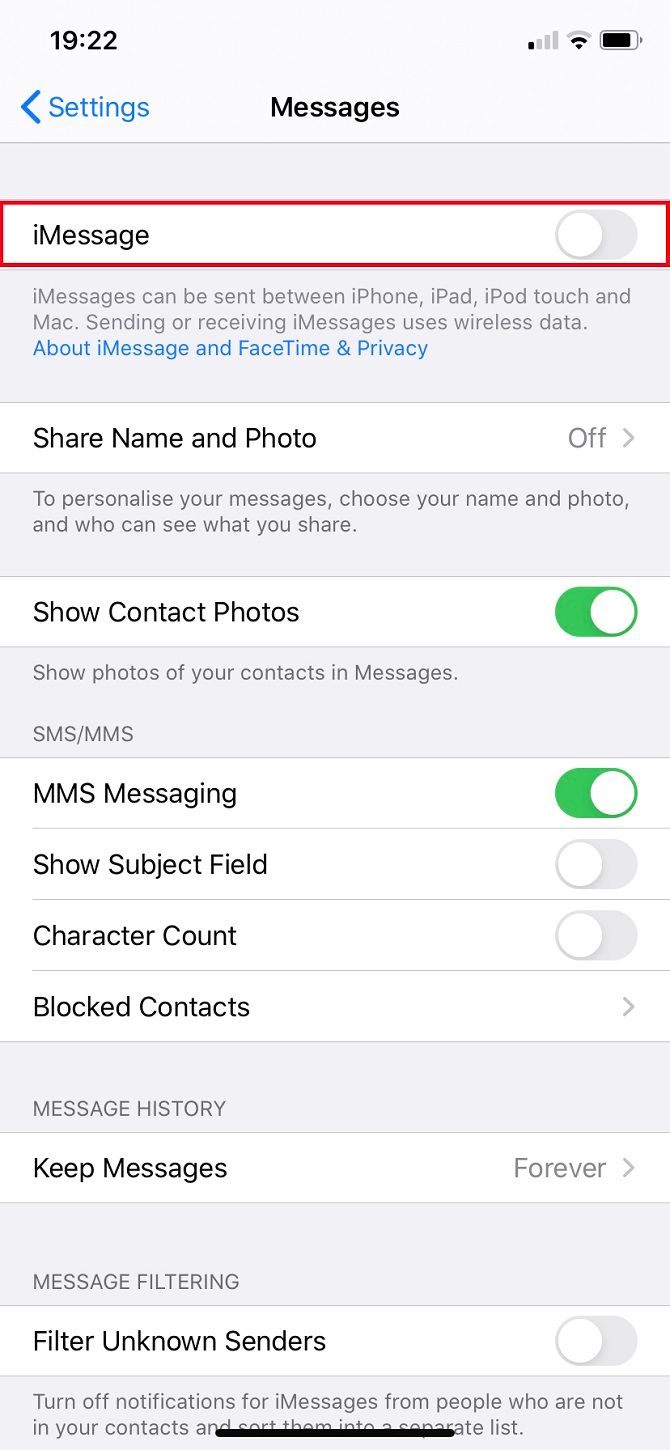
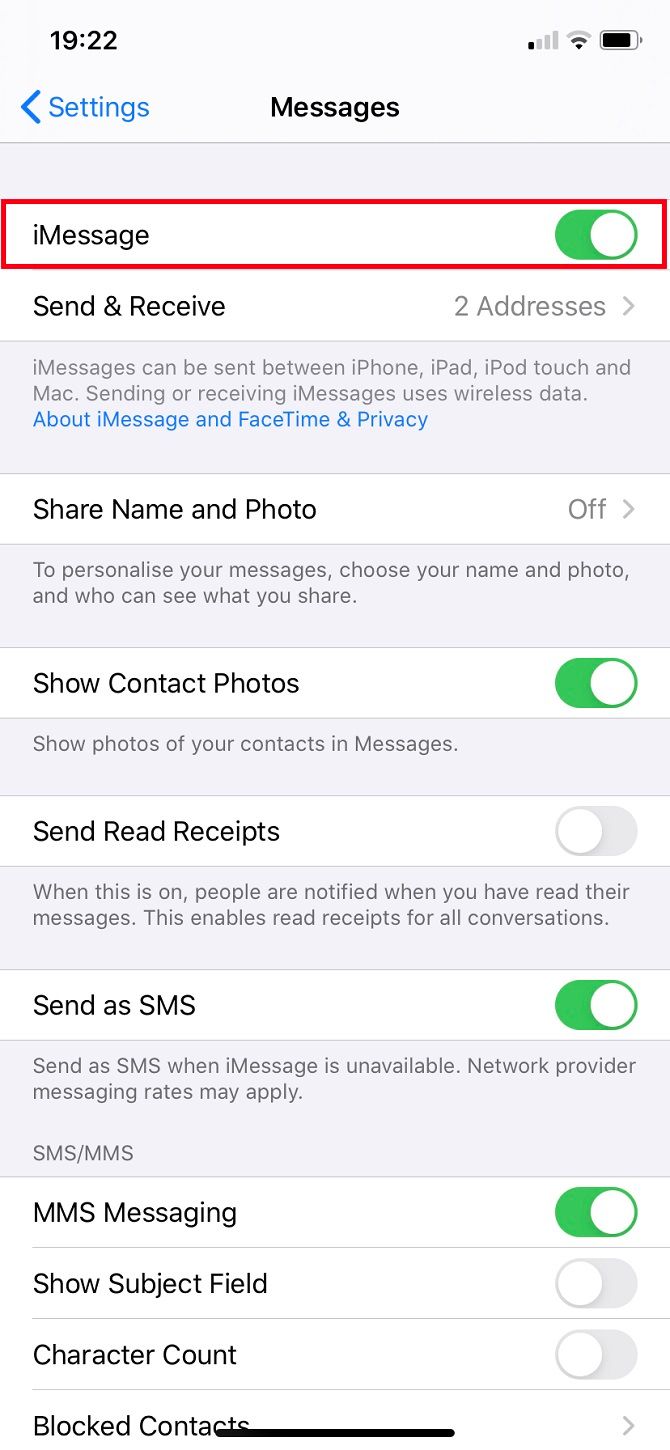
Może to być szybkie rozwiązanie problemu, które łatwo przeoczyć. Przejdź do Ustawienia > Wiadomości. iMessage powinien być już włączony; jeśli nie, zmień to teraz. Nawet jeśli iMessage jest już włączony, warto go wyłączyć i włączyć ponownie. Poczekaj kilka chwil, aż się ponownie aktywuje.
Wyślij jako SMS zamiast iMessage
Jeśli osoba, z którą się kontaktujesz, nie ma produktu Apple, iMessage nie będzie działać. Na przykład musisz polegać na SMS-ach, aby wysyłać je na urządzenia z Androidem. W takich przypadkach wiadomości będą oznaczone jako Wysłane jako SMS, a nie Dostarczone i będą wyświetlane w zielonych dymkach.
Ale SMS-y są przydatne nie tylko podczas przesyłania między różnymi systemami operacyjnymi. Możesz przywrócić wiadomości iMessages do wiadomości SMS, jeśli Twoje połączenie internetowe jest słabe. Wybierz Ustawienia > Wiadomości > Wyślij jako SMS, aby to włączyć.
iPhone’y domyślnie korzystają z iMessage podczas rozmów między urządzeniami Apple. Wiadomości będą wysyłane jako tradycyjne SMS-y, jeśli nie będzie połączenia z internetem. Nie można wyłączyć usługi iMessage w przypadku komórkowej transmisji danych, pozostawiając jednocześnie włączoną obsługę połączeń Wi-Fi — jest to usługa typu „wszystko albo nic”. Jednak iMessage może nie wysłać wiadomości, jeśli przekroczyłeś limit danych komórkowych.
Możesz ponownie wysłać wiadomość SMS, jeśli ma ona komunikat Niedostarczona, dotykając wykrzyknika obok wiadomości. Możesz też przejść na inną popularną aplikację do przesyłania wiadomości. Główne opcje, takie jak WhatsApp i Telegram, działają na wszystkich platformach i oferują bezpieczne (a czasem szyfrowane) wiadomości. Oczywiście odbiorca musi mieć zainstalowaną tę samą aplikację…
Spróbuj wymusić ponowne uruchomienie
Wymuszone ponowne uruchomienie powoduje ponowne uruchomienie iPhone’a, zatrzymując wszelkie problematyczne procesy działające w tle. Co najważniejsze, nie usuwa żadnych danych. Aby uzyskać pełne instrukcje, dowiedz się, jak wymusić ponowne uruchomienie telefonu iPhone.
Niezależnie od tego, jaki posiadasz model, ekran stanie się czarny, aż pojawi się logo Apple. W tym momencie możesz puścić przyciski, a Twój iPhone włączy się jak zwykle.
Czy iOS jest aktualny?
Firma Apple regularnie publikuje poprawki drobnych problemów w ramach aktualizacji systemu iOS. Może to obejmować problemy z iMessage. Sprawdź, czy korzystasz z najnowszej wersji systemu iOS, wybierając Ustawienia > Ogólne > Aktualizacja oprogramowania.
Spowoduje to automatyczne sprawdzenie, czy oprogramowanie jest zaktualizowane, a jeśli nie, zasugeruje instalację. Nie stracisz żadnych zdjęć ani wiadomości, chociaż niektóre aplikacje mogą poprosić Cię o ponowne zalogowanie się po aktualizacji.
Apple ID: wyloguj się i zaloguj ponownie
Jest to jedno z najczęstszych rozwiązań problemów z iMessage: wystarczy wylogować się ze swojego Apple ID i zalogować się ponownie. Przejdź do Ustawienia > Wiadomości > Wyślij i odbierz i dotknij swojego identyfikatora. Następnie należy się wylogować, po czym wszystkie Twoje dane oprócz numeru telefonu znikną. Wybierz opcję Użyj swojego Apple ID w iMessage i zaloguj się ponownie. Może to chwilę potrwać.
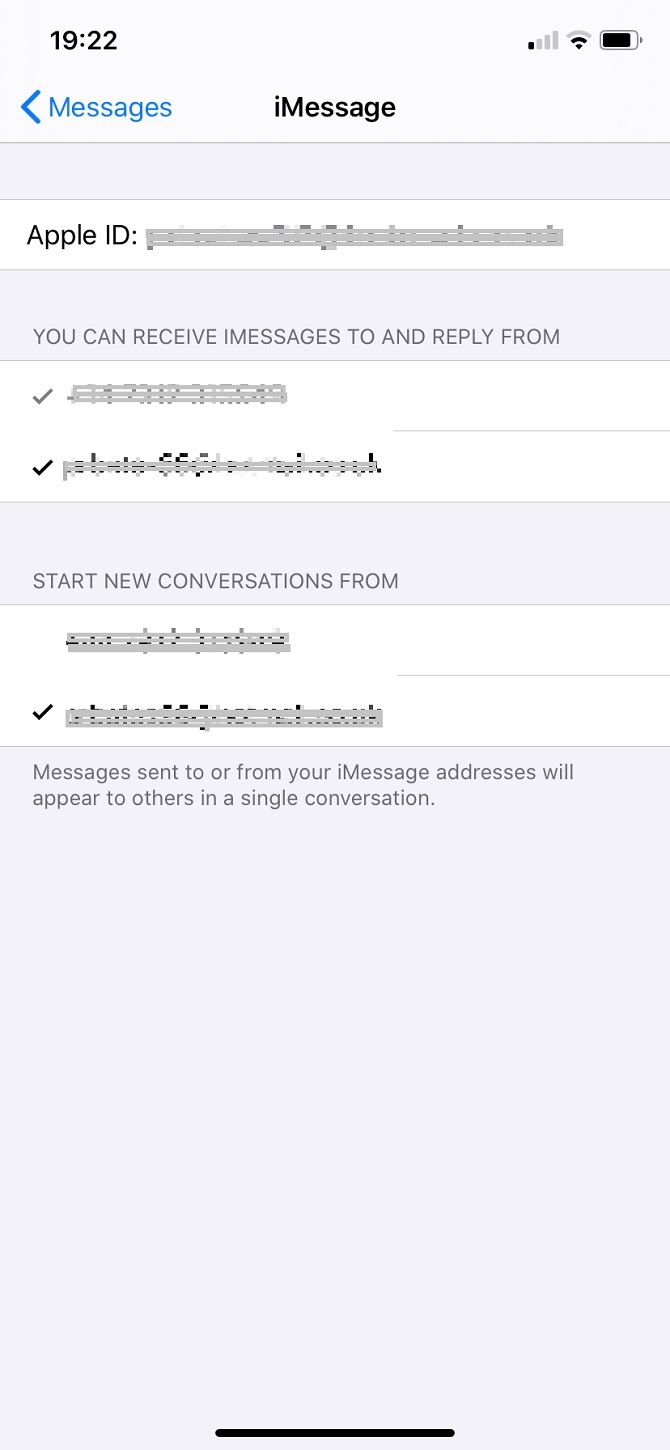
Możesz wysłać wiadomość iMessage zarówno za pośrednictwem numerów telefonów, jak i adresów e-mail. Jeśli masz problemy z wysłaniem wiadomości tylko do jednej osoby, sprawdź, jaki adres e-mail podałeś dla tej osoby. Czy masz jakieś dane kontaktowe tej osoby? Być może ich Apple ID używa innego adresu? Jeśli to możliwe, zapytaj ich osobiście lub za pośrednictwem innego komunikatora.
Aby dodać adres e-mail, przejdź do Kontaktów, wybierz nazwę i wybierz Edytuj.
Czy powinieneś usunąć poprzednie wiadomości?
Czy kiedykolwiek próbowałeś wysłać zbyt dużą wiadomość e-mail? Pozostaje w skrzynce nadawczej i wciąż próbuje wysłać. W końcu trzeba się poddać i usunąć. Tego też powinieneś spróbować tutaj. Dotyczy to przede wszystkim sytuacji, gdy iMessages nie dostarcza wiadomości tylko do jednego lub dwóch kontaktów.
Możesz usunąć całą rozmowę i rozpocząć ją od nowa, przesuwając palcem w lewo i wybierając Usuń. To jest opcja nuklearna, z której prawdopodobnie nie będziesz chciał skorzystać. Ale nie powinieneś tego robić. Zachowaj ostrożność, ponieważ spowoduje to utratę całej historii rozmów z tą osobą. To tylko ostateczność.
Przejdź do rozmowy z osobą, z którą starasz się utrzymać kontakt. Zatrzymaj najnowszą wiadomość (skopiuj ją do notatek lub stron, jeśli nie chcesz całkowicie stracić tekstu, lub zrzut ekranu, jeśli chcesz zapamiętać daty itp.). Przejdź do opcji Więcej i zaznacz wszystkie wiadomości wysłane od czasu wystąpienia problemu – cokolwiek, odkąd przestały odpowiadać – a następnie kliknij symbol Kosza na dole.
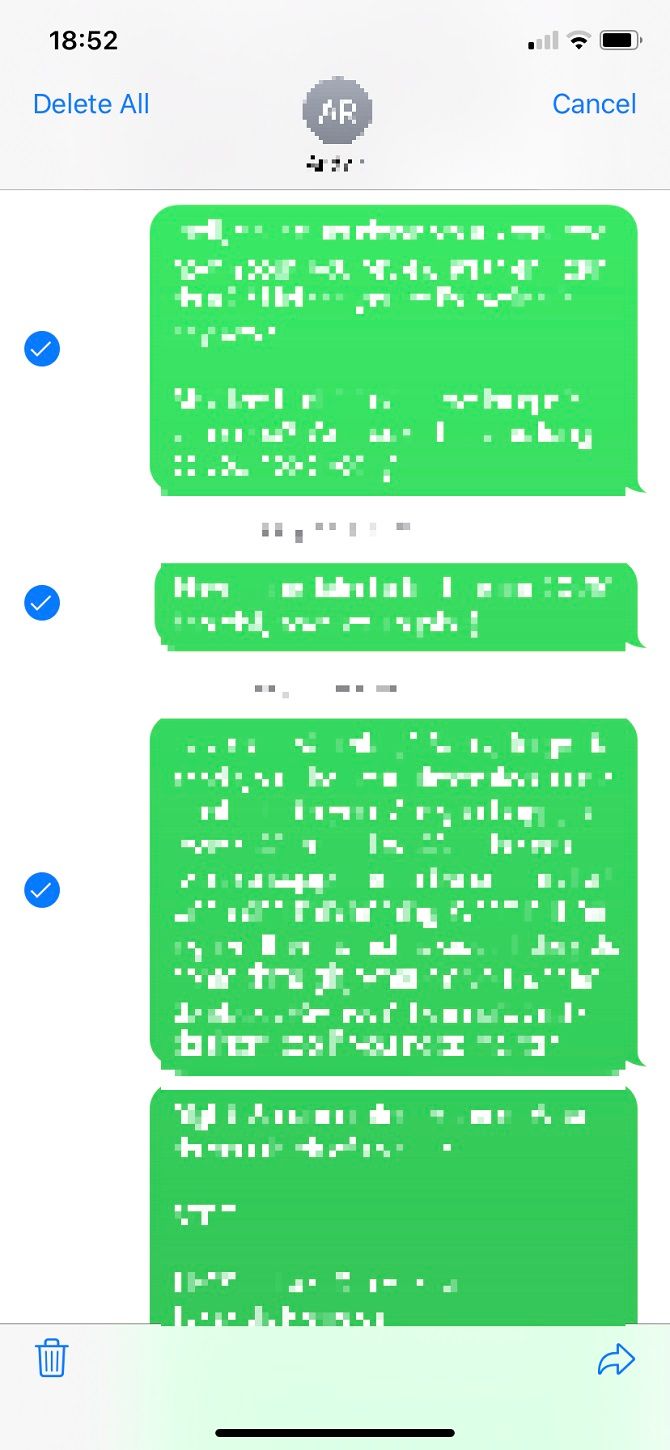
Przyczyną problemu może być tylko jeden komunikat, co usuwa zaległości i pozwala spróbować ponownie.
Zamień kartę SIM
Karty SIM są zmienne; możliwe, że Twój zdecydował, że nie podoba mu się konkretny numer. Jeśli wyczerpałeś już wszystko inne, udaj się do sklepu swojego usługodawcy.
Prawdopodobnie będziesz musiał zapewnić personel, że wykonałeś powyższe kroki rozwiązywania problemów. Porozmawiaj z nimi na temat wymiany na nową kartę SIM. Jeśli masz umowę to powinni to zrobić za darmo. Nadal będziesz korzystać z tego samego urządzenia i nie powinieneś utracić żadnych danych.
Aktywują nową kartę SIM i będziesz musiał poczekać, aż stara karta przestanie działać, zanim wymienisz ją na nową. Transfer między kartami SIM może zająć do 24 godzin. Z własnego doświadczenia wynika, że przywrócenie ustawień operatora rzadko trwa dłużej niż godzinę.
Zresetuj wszystkie ustawienia
To naprawdę powinna być ostateczność, ponieważ będziesz musiał zalogować się na konta i ponownie skonfigurować ustawienia sieciowe, takie jak Wi-Fi i VPN. Co najważniejsze, nie powoduje to usunięcia Twoich danych.
Wybierz Ustawienia > Ogólne > Resetuj > Resetuj wszystkie ustawienia — uważaj, aby nie wybrać niczego innego, ponieważ istnieje również możliwość usunięcia wszystkiego. Później może być konieczne ponowne zalogowanie się do konta Apple ID. Powinno to naprawić wszelkie usterki związane z ustawieniami, dlatego warto o tym pamiętać w przypadku dalszych problemów z iPhonem.
iMessage nie dostarcza: czy mój numer telefonu jest zablokowany?
Nie myśl od razu, że ktoś Cię zablokował. W większości sytuacji Twój numer nie zostanie zablokowany. Jednak jest to możliwość. Jeśli zostałeś zablokowany, iMessage nadal może powiedzieć Dostarczono. Niemniej jednak w rzeczywistości nie pojawi się ona na urządzeniu odbiorcy.
Ta myśl będzie Cię niepokoić, ale jeśli możesz skontaktować się z tą osobą gdzie indziej (na przykład na Facebooku, Twitterze lub Snapchacie), jest mało prawdopodobne, że zablokowała ona Twój numer telefonu.
Dlaczego mój iMessage nadal nie dostarcza?
Jeśli wypróbowałeś wszystko powyżej, a iMessage nadal nie działa, istnieją dalsze możliwości rozrywki. Po pierwsze, z Twoim telefonem nie dzieje się nic złego; problem dotyczy urządzenia odbiorcy. Jest to prawdopodobne, jeśli wiadomości do pozostałych kontaktów są dostarczane prawidłowo, chociaż nie zawsze tak jest.
Powinieneś doradzić swoim kontaktom podjęcie tych samych kroków, które Ty już podjąłeś, wysyłając im ten przewodnik. Inną możliwością jest to, że zmienili numery i jeszcze Cię nie powiadomili.
